윈도우 10 작업표시줄 색상 변경 방법
윈도우10에서 작업표시줄
기본 색상은 검은색입니다
윈도우10 작업표시줄 색상을 바꾸고 싶을 때는
간단한 방법으로 변경할 수 있습니다
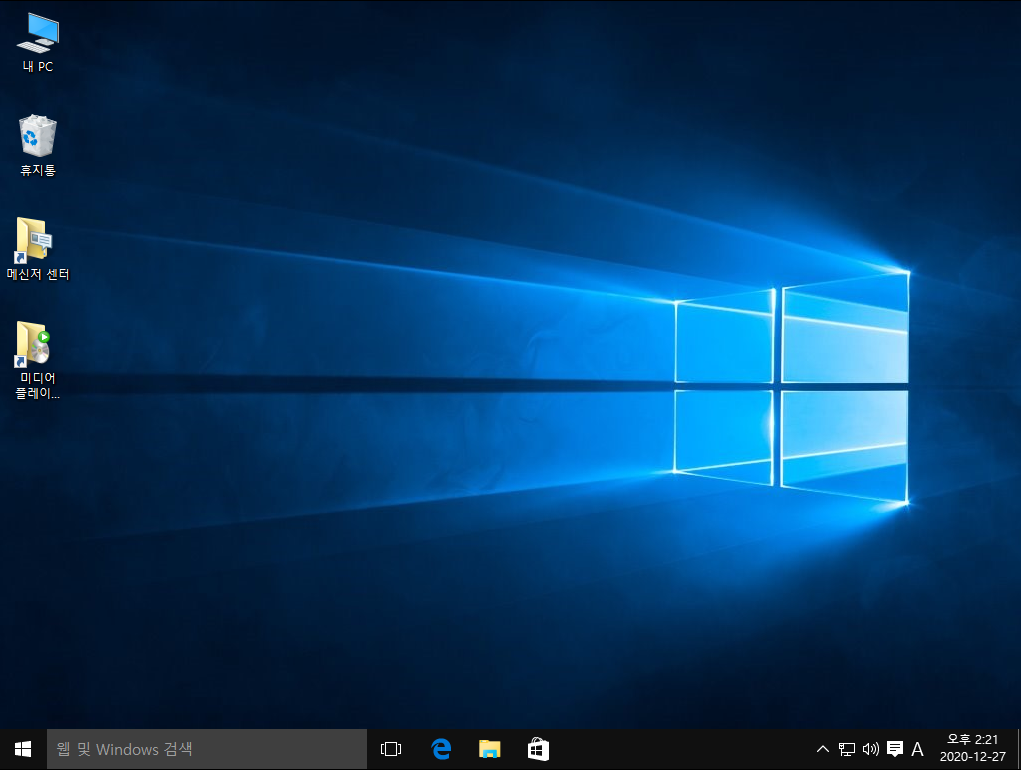
바탕화면을 마우스 오른쪽 단추로 누른 후
빠른 메뉴에서 '개인 설정'을 누릅니다
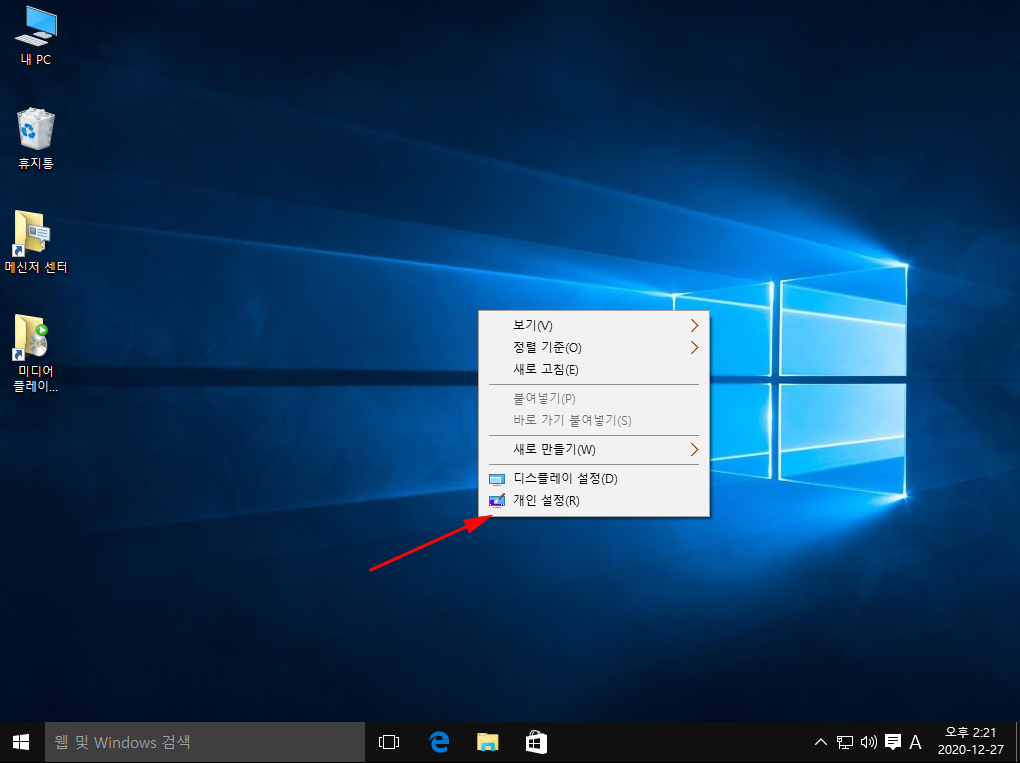
'개인 설정'에서 '색' 메뉴를 누릅니다
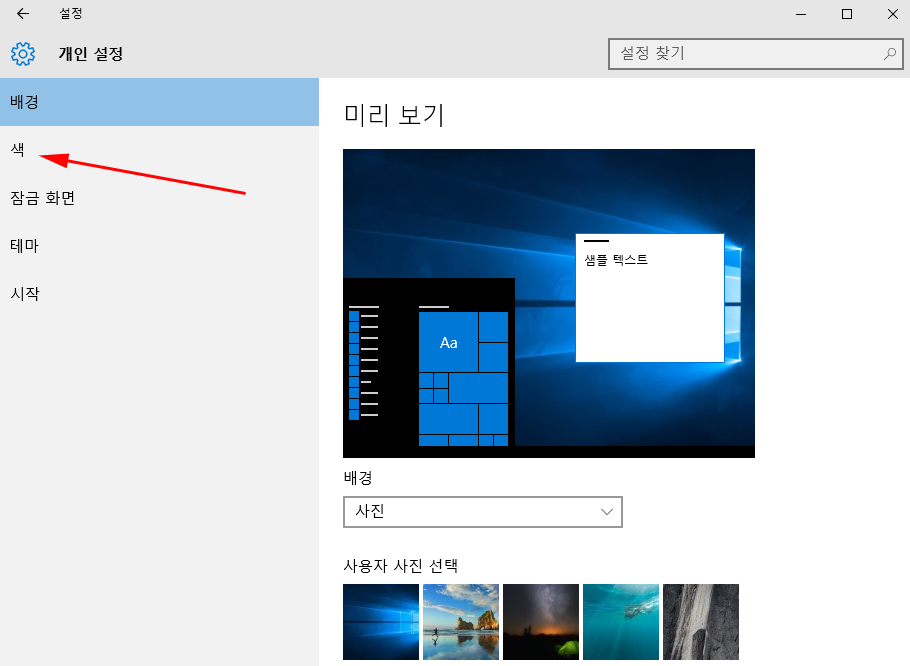
'색 선택'에서 원하는 색을 선택합니다
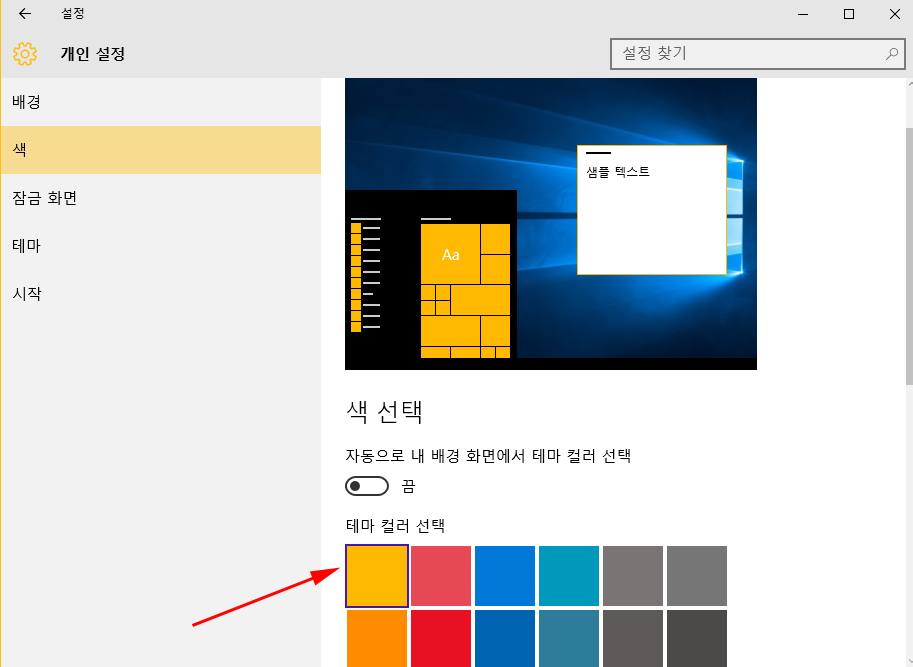
'자동으로 내 배경 화면에서 테마 컬러 선택'을
'켬'으로 변경하면 작업표시줄 색사이 바뀝니다
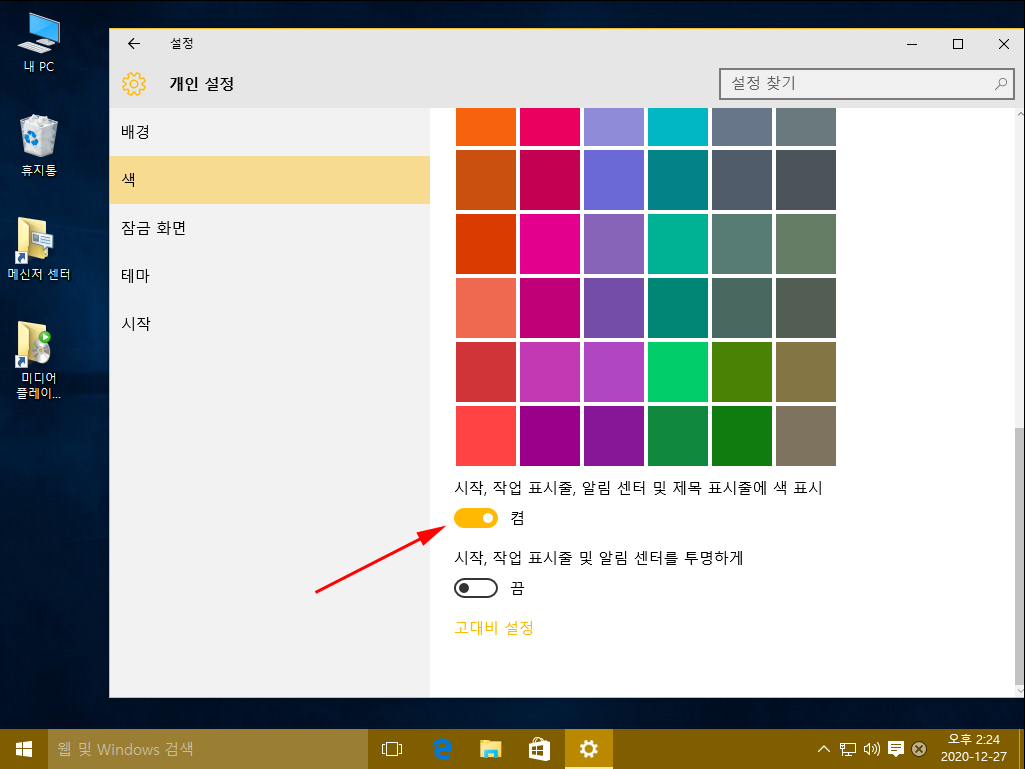
'시작, 작업 표시줄 및 알람 센터를 투명하게'를
'켬'으로 변경하면 작업표시줄이 투명하게 표시됩니다

 윈도우10 키보드 반응속도 올리기
윈도우10 키보드 반응속도 올리기
 윈도우10 부팅 속도 빠르게 하는 방법
윈도우10 부팅 속도 빠르게 하는 방법


















